Como Criar uma História no Facebook

As histórias do Facebook podem ser muito divertidas de fazer. Aqui está como você pode criar uma história em seu dispositivo Android e computador.
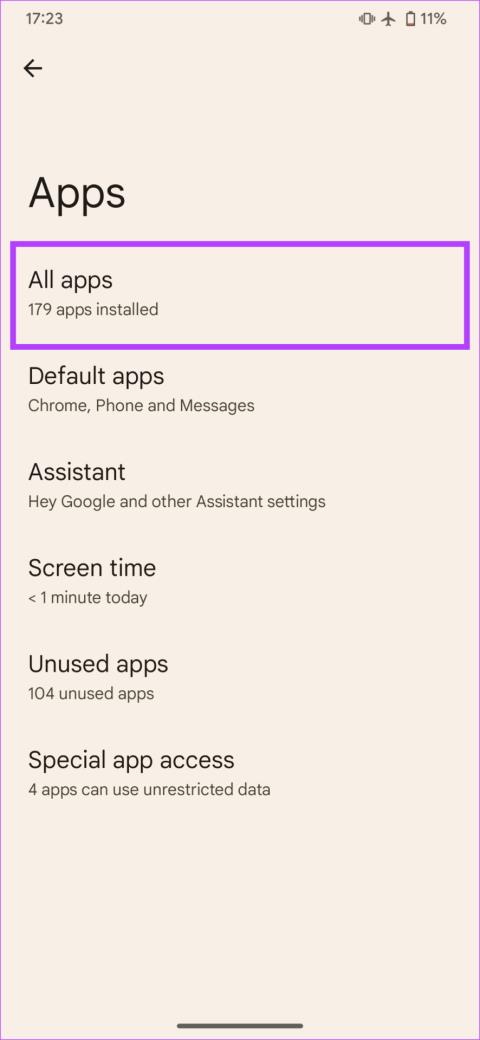
Dicas rápidas
Quer você use o Google Maps ou o Waze para navegação, é importante habilitar as permissões corretas para o aplicativo de navegação se quiser que ele funcione corretamente.
Passo 1: Abra o aplicativo Configurações e navegue até a seção Aplicativos . Selecione Todos os aplicativos .
Passo 2: Escolha o aplicativo que você usa no Android Auto para navegação.


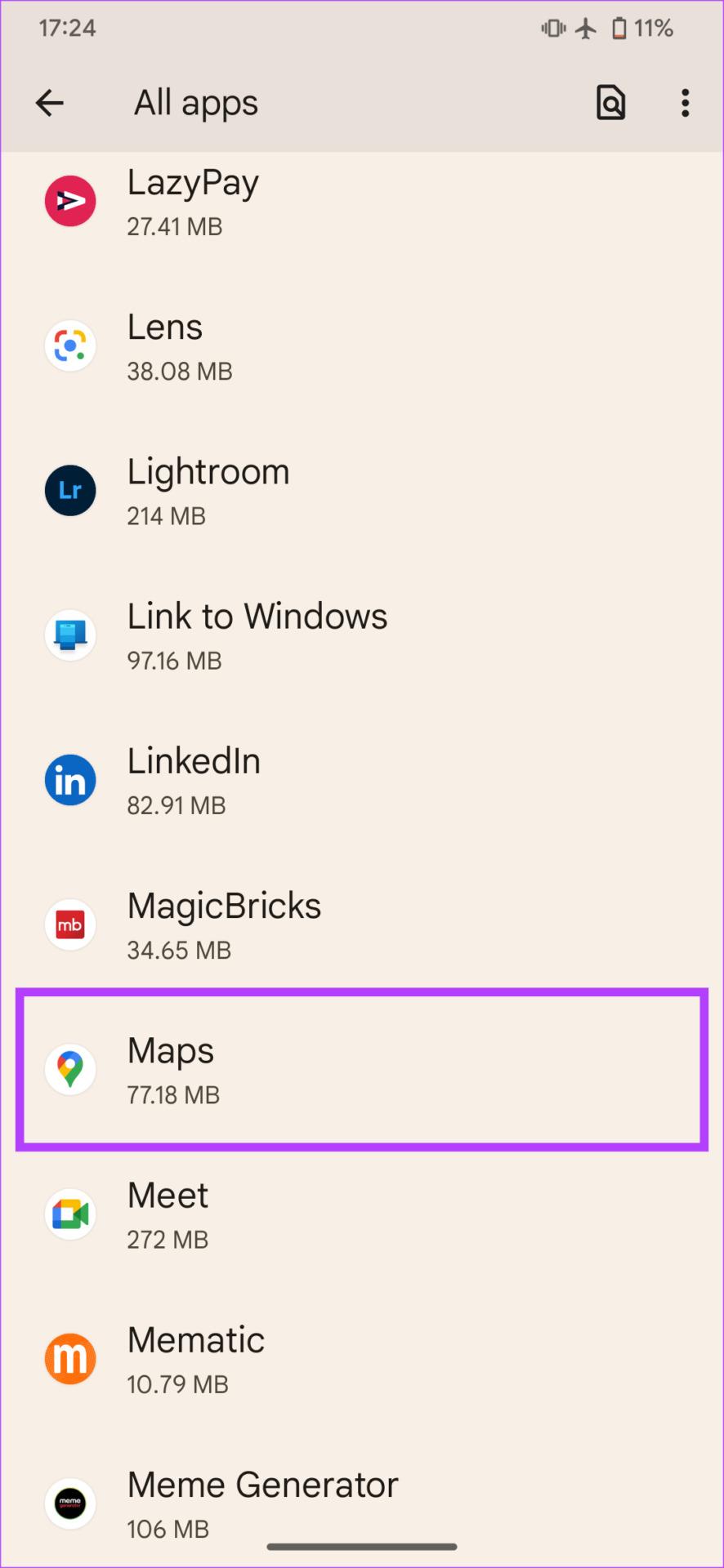
Etapa 3: toque em Permissões . Selecione Localização e escolha Permitir o tempo todo ou Permitir apenas durante o uso do aplicativo .
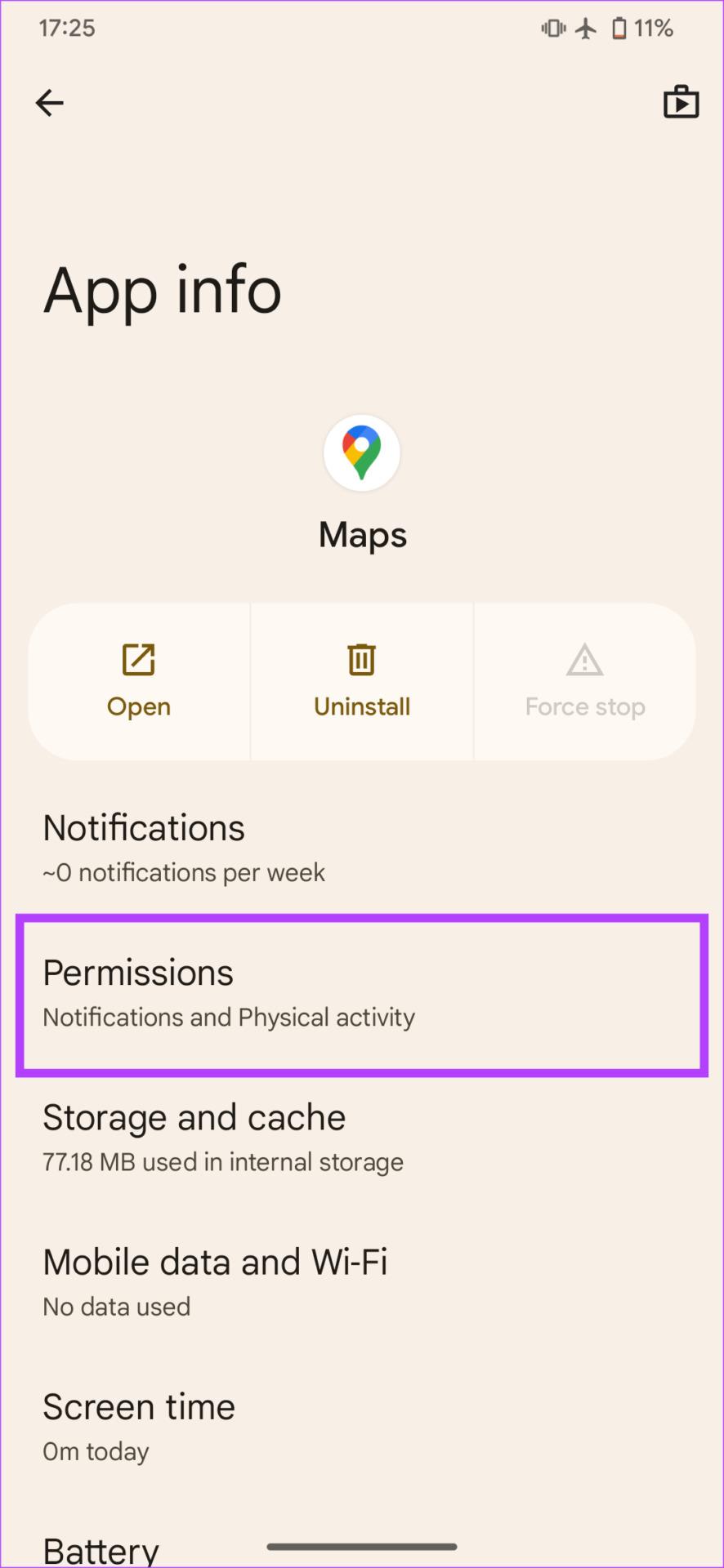
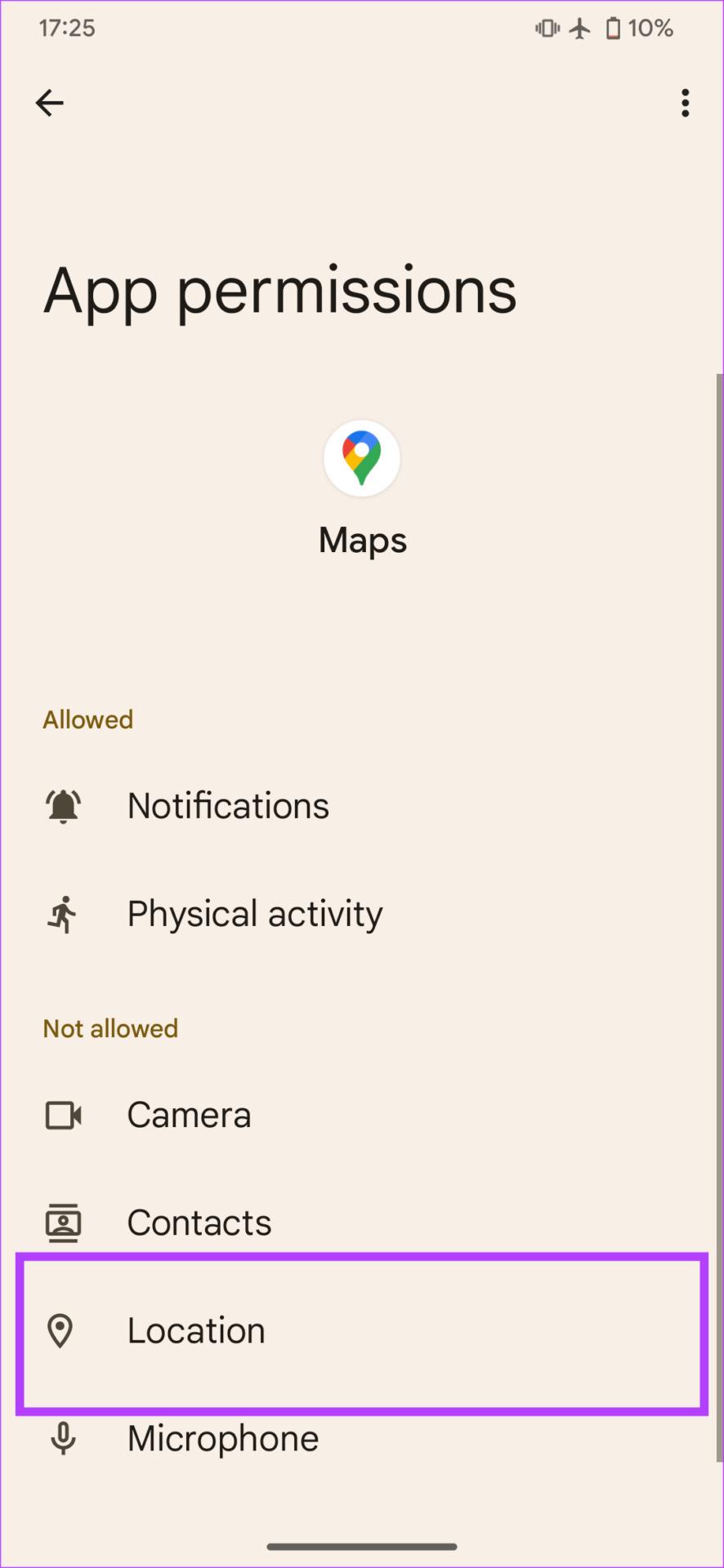
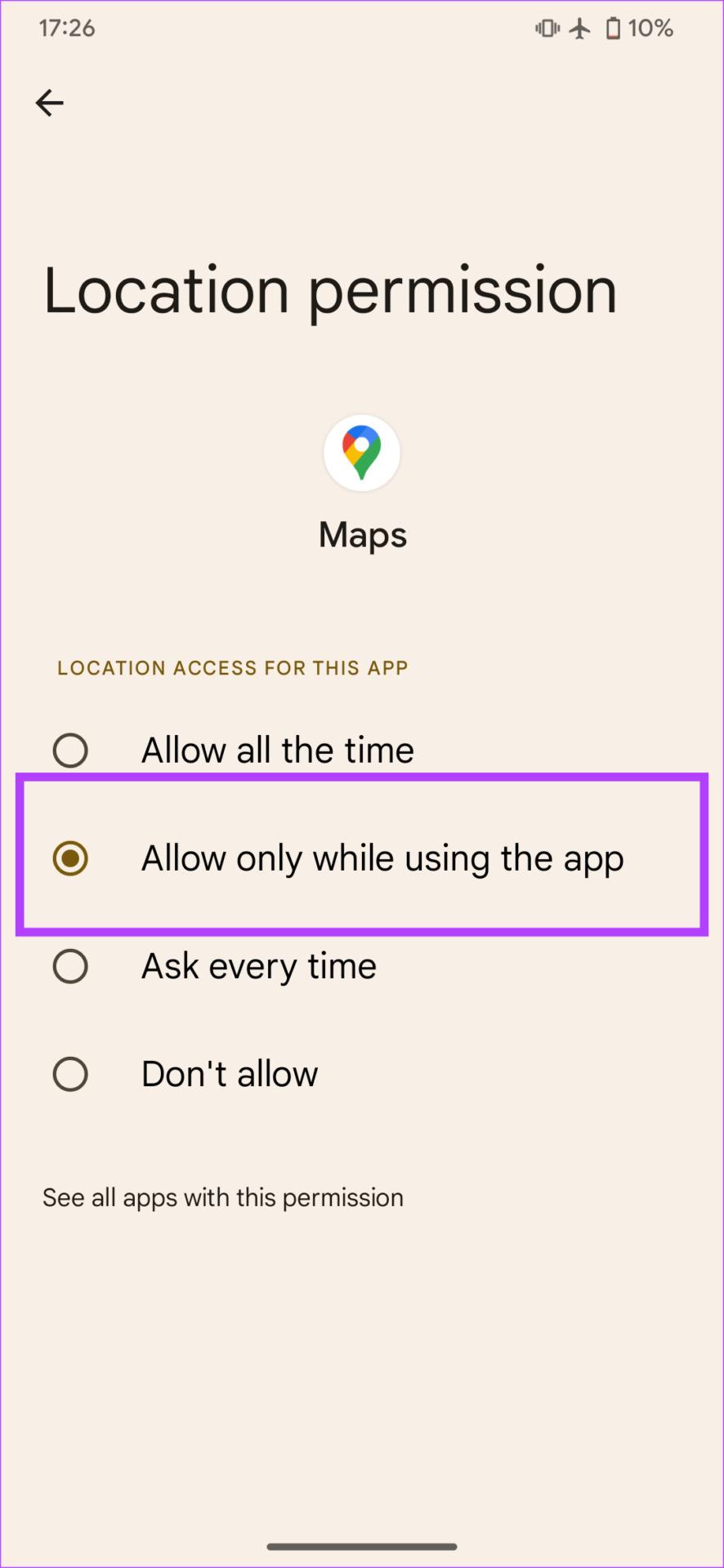
Ativar a otimização da bateria para um aplicativo permite que o sistema Android elimine o aplicativo em segundo plano ou evite que ele permaneça aberto por muito tempo se estiver consumindo muita energia. Isso pode fazer com que o Android Auto perca a conexão GPS. Veja como desativar a otimização da bateria do aplicativo para evitar que isso aconteça.
Passo 1: Abra Configurações e navegue até a seção Aplicativos . Selecione Todos os aplicativos e escolha Android Auto .


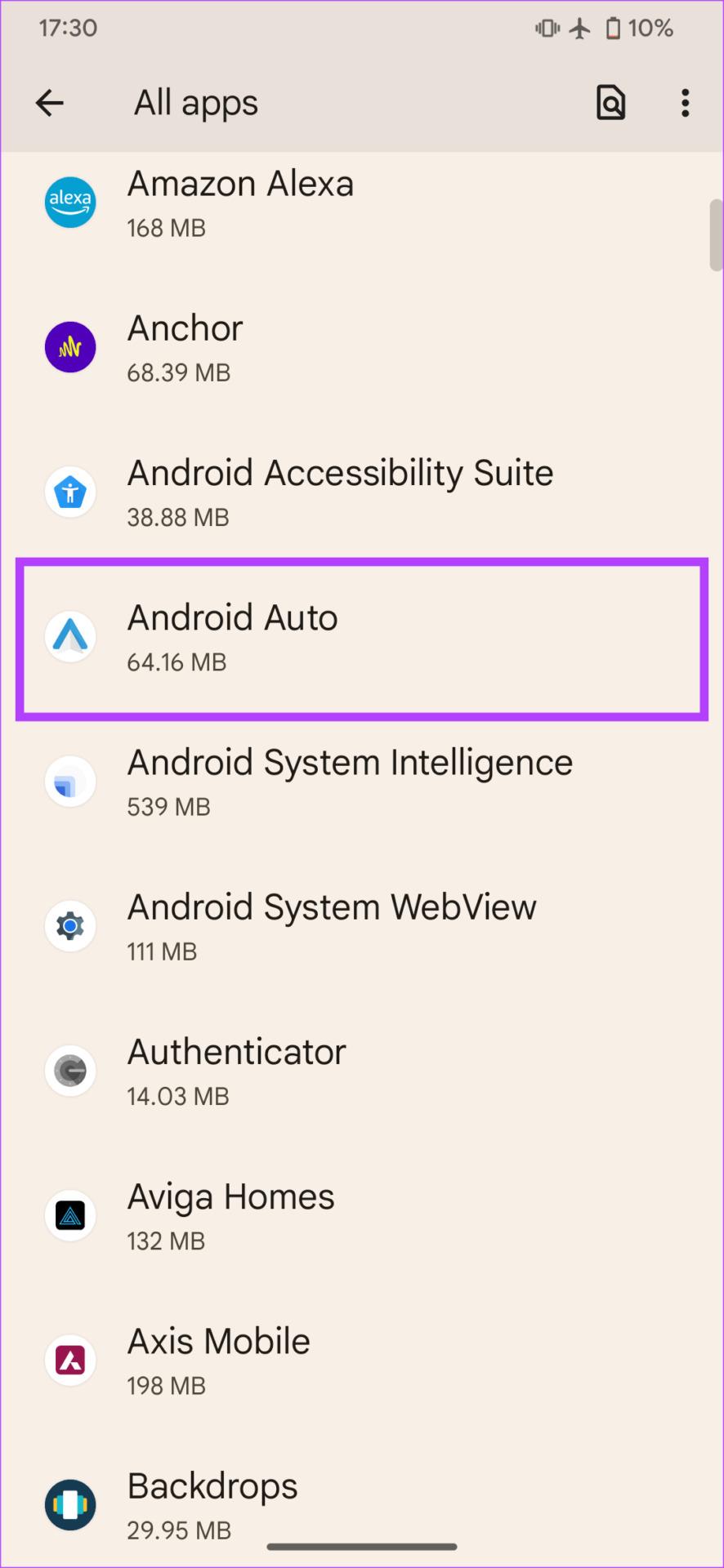
Passo 2: Em seguida, selecione Bateria . Mude para Irrestrito .
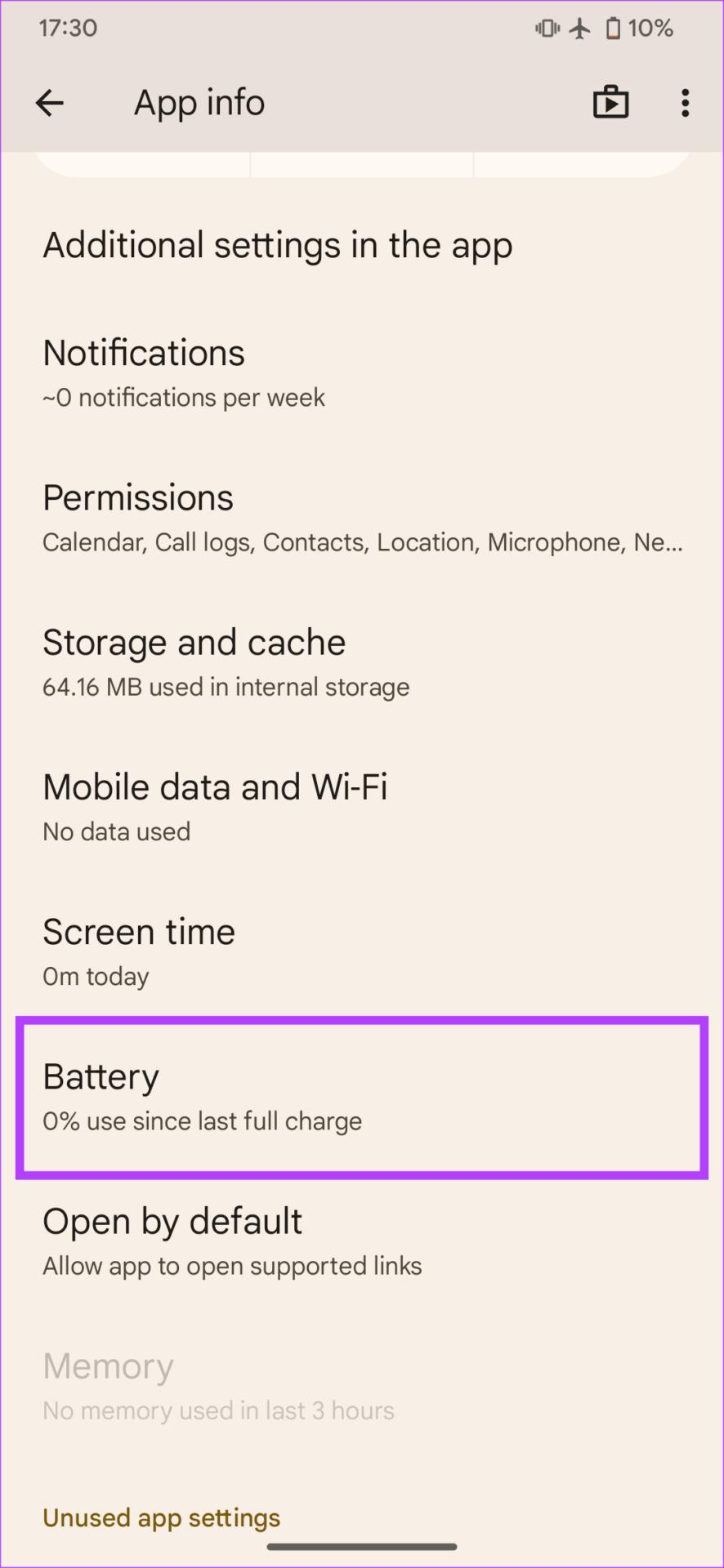
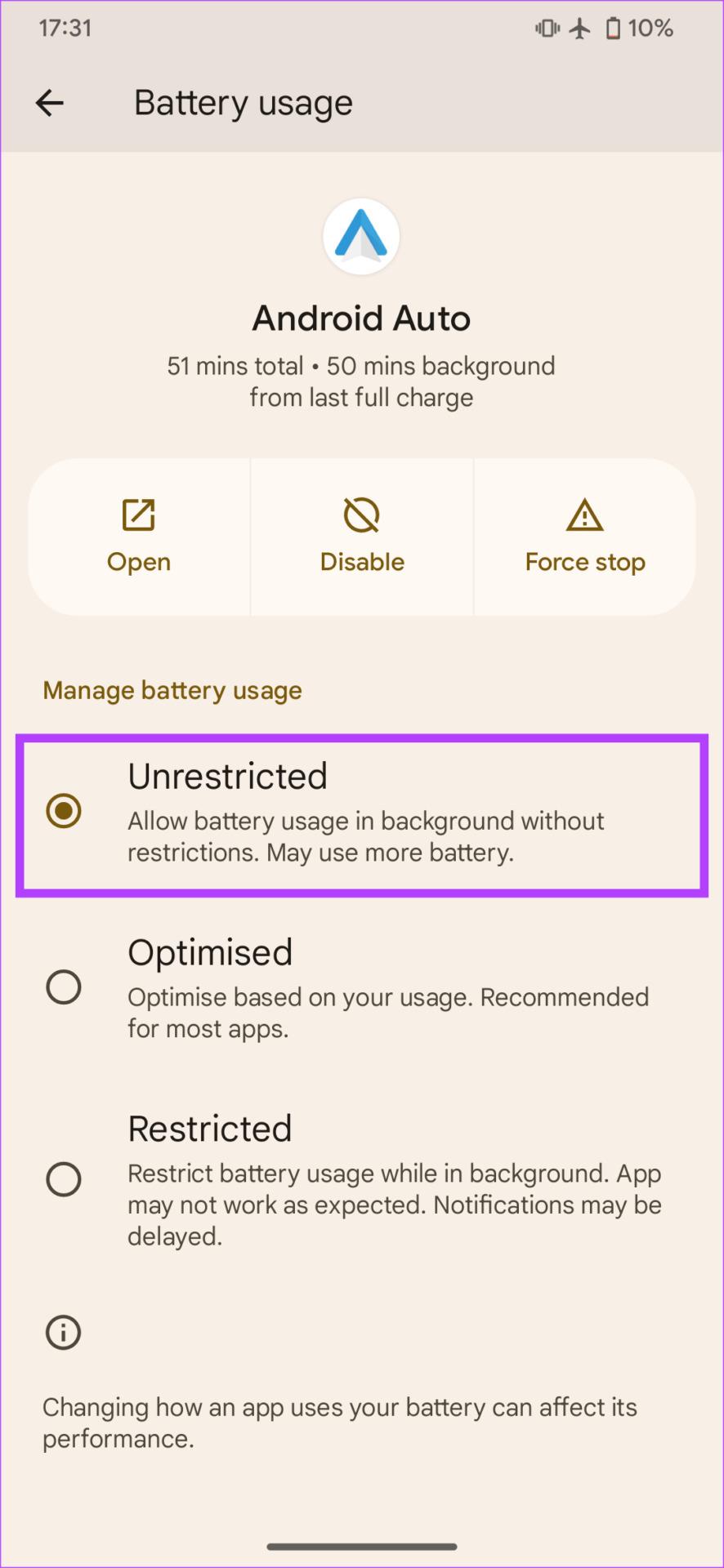
Limpar o cache de um aplicativo que não está funcionando conforme o esperado geralmente resolve o problema. Veja como você pode limpar o cache do aplicativo de navegação que você usa.
Passo 1: Abra o aplicativo Configurações e navegue até a seção Aplicativos . Selecione Todos os aplicativos .
Passo 2: Escolha o aplicativo que você usa no Android Auto para navegação.


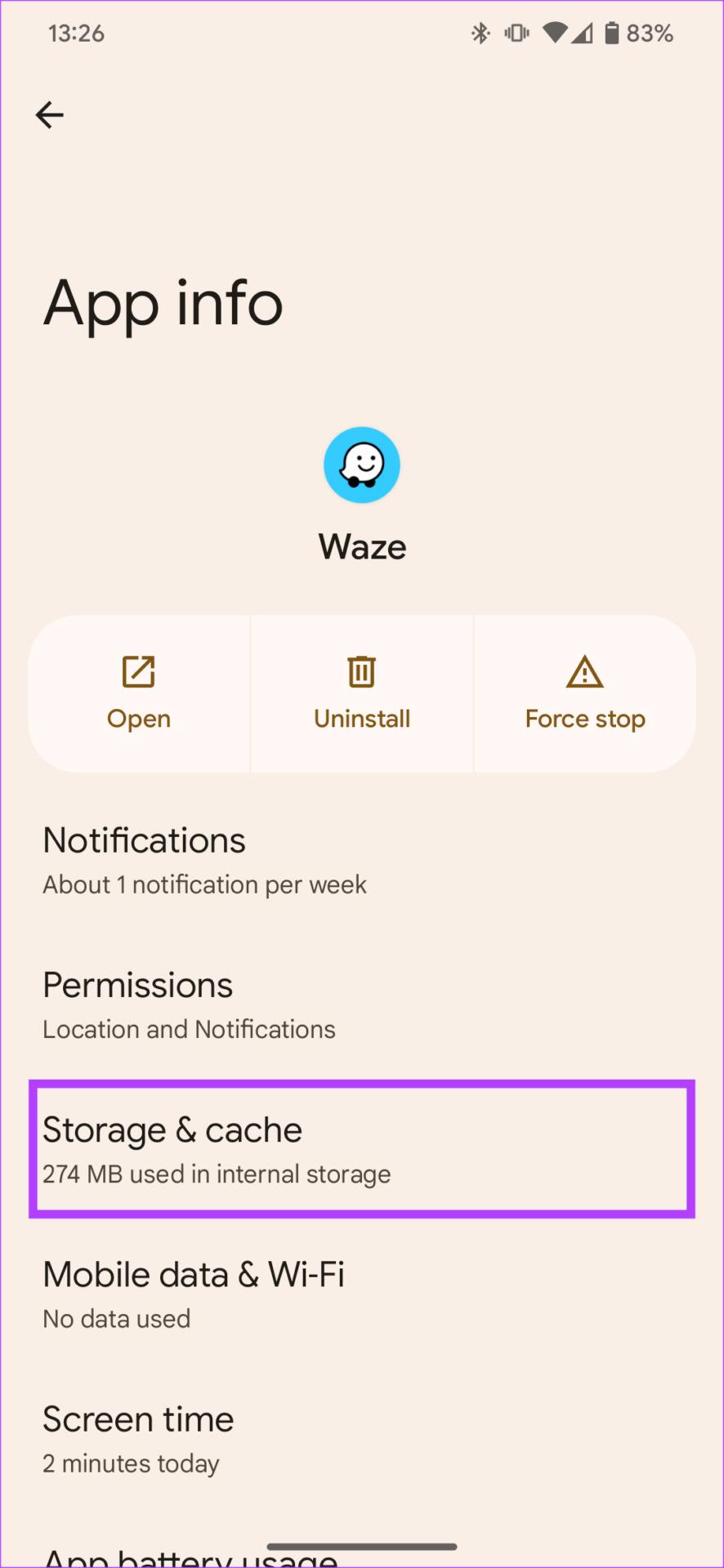
Etapa 3: selecione Armazenamento e cache . Toque em Limpar cache , seguido de Limpar armazenamento .
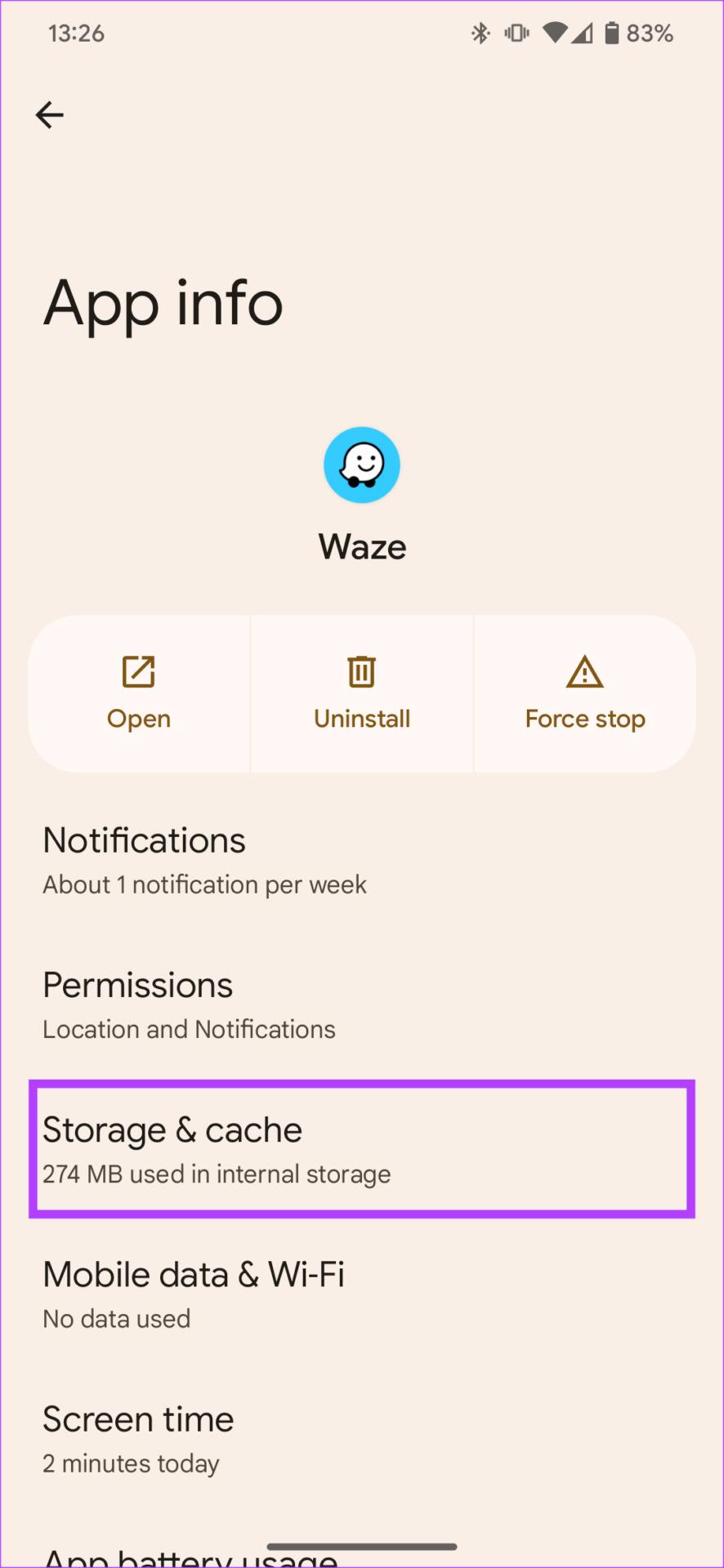
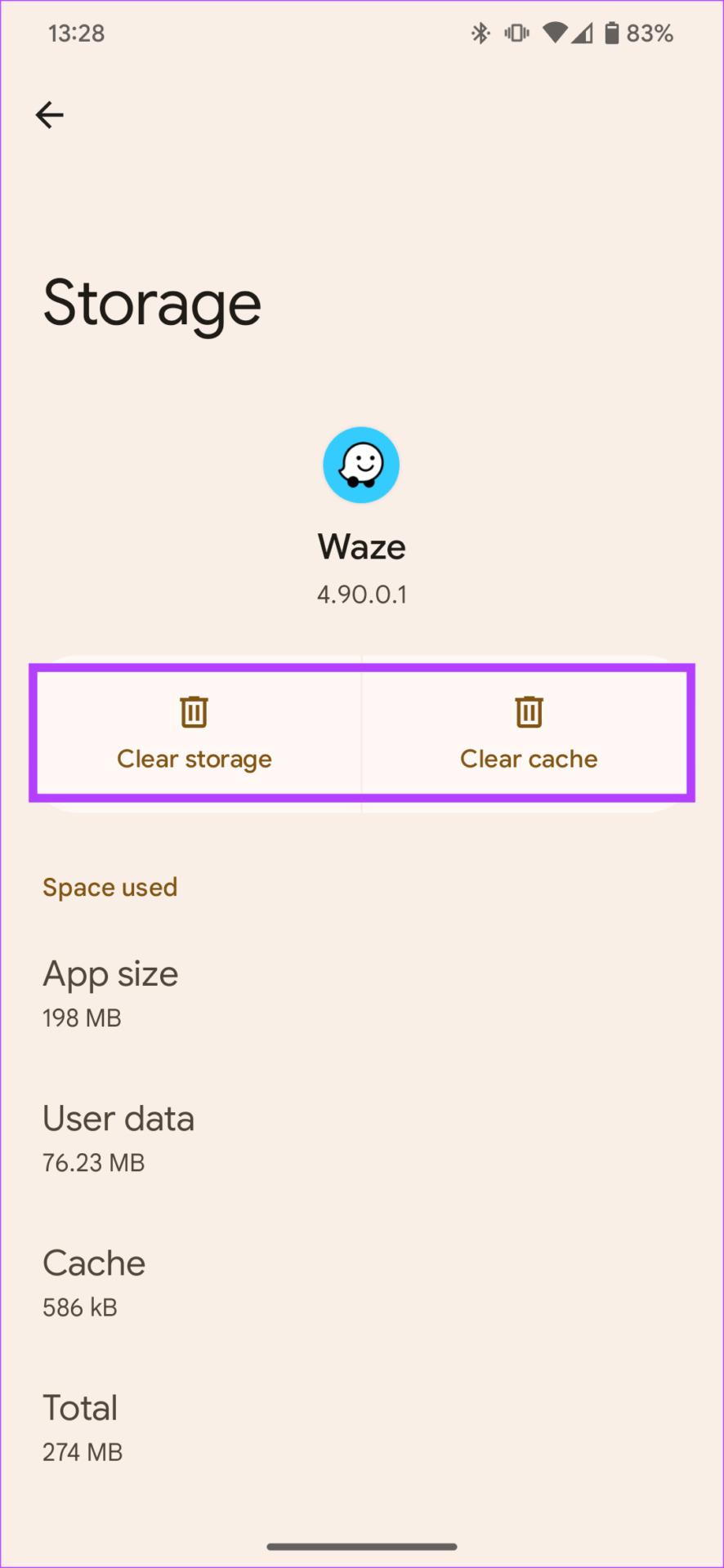
1. O Android Auto funciona sem rede móvel?
Sim, o Android Auto certamente se conectará ao seu carro sem uma rede móvel. No entanto, recursos importantes como navegação e streaming de música não funcionarão sem uma conexão de rede ativa.
2. Posso usar o Google Maps off-line no Android Auto?
Você pode usar o Google Maps off-line no Android Auto, desde que já tenha baixado a versão off-line do Maps no seu telefone.
3. Como faço para redefinir meu sinal de GPS?
Você pode redefinir o sinal GPS do seu telefone ativando e desativando o Modo Avião no seu telefone.
As histórias do Facebook podem ser muito divertidas de fazer. Aqui está como você pode criar uma história em seu dispositivo Android e computador.
Aprenda como desativar vídeos que começam a tocar automaticamente no Google Chrome e Mozilla Firefox com este tutorial.
Resolva o problema onde o Samsung Galaxy Tab A está preso em uma tela preta e não liga.
Leia agora para aprender como excluir músicas e vídeos de dispositivos Amazon Fire e Fire HD para liberar espaço, desordem ou aumentar o desempenho.
Deseja adicionar ou remover contas de email no seu tablet Fire? Nosso guia abrangente irá guiá-lo pelo processo passo a passo, tornando rápido e fácil gerenciar suas contas de email em seu dispositivo favorito. Não perca este tutorial obrigatório!
Um tutorial mostrando duas soluções sobre como impedir permanentemente aplicativos de iniciar na inicialização do seu dispositivo Android.
Este tutorial mostra como reencaminhar uma mensagem de texto de um dispositivo Android usando o aplicativo Google Messaging.
Como habilitar ou desabilitar os recursos de verificação ortográfica no sistema operacional Android.
Está se perguntando se pode usar aquele carregador de outro dispositivo com seu telefone ou tablet? Esta postagem informativa traz algumas respostas para você.
Quando a Samsung apresentou sua nova linha de tablets topo de linha, havia muito o que comemorar. Os Galaxy Tab S9 e S9+ trazem atualizações esperadas, e a Samsung também introduziu o Galaxy Tab S9 Ultra. Todos esses dispositivos oferecem algo diferente, incluindo tamanhos de bateria variados. Certifique-se de ter os melhores carregadores para o Galaxy Tab S9.







